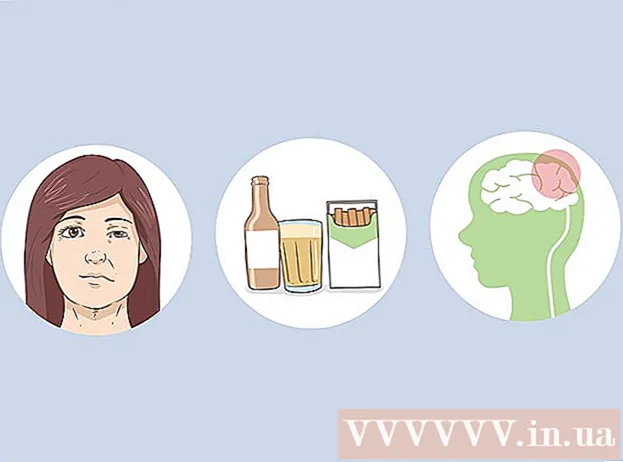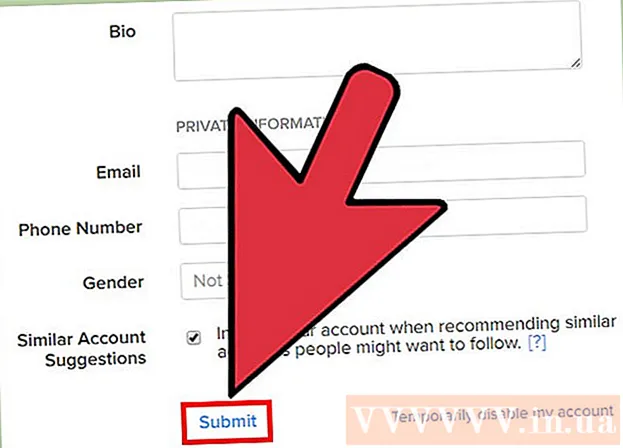Szerző:
Sara Rhodes
A Teremtés Dátuma:
9 Február 2021
Frissítés Dátuma:
2 Július 2024
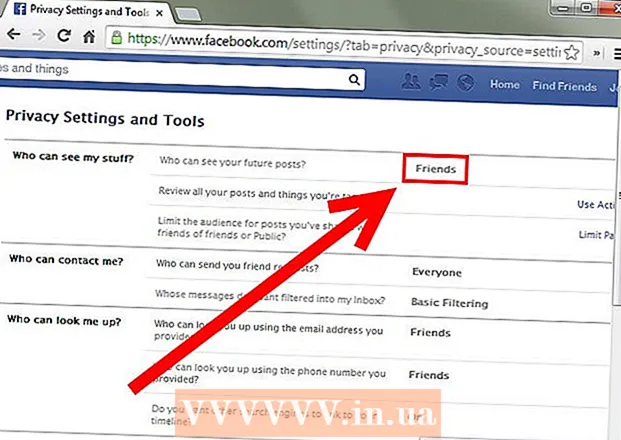
Tartalom
- Lépések
- 1. módszer a 4 -ből: A fiókok védelme
- 2. módszer a 4 -ből: A telefon biztonságának megőrzése
- 3. módszer a 4 -ből: A számítógép védelme
- 4. módszer a 4 -ből: A hálózat biztonságának biztosítása
- Tippek
- Figyelmeztetések
Úgy tűnik, hogy a modern világban bárki válhat a hackelés áldozatává. Minden évben több száz sikeres kibertámadás és számtalan kísérlet történik. Nem lehet teljes mértékben védekezni a hackelés ellen, de mindig megteheti a megelőző intézkedéseket. Ebből a cikkből megtudhatja, hogyan javíthatja fiókjai, mobil eszközei, számítógépei és hálózatai biztonságát.
Lépések
1. módszer a 4 -ből: A fiókok védelme
 1 Hozzon létre összetett jelszavakat. Az alkalmazások vagy webhelyek fiókjainak eléréséhez szükséges jelszavakat számok, kis- és nagybetűk, valamint nehezen kitalálható speciális karakterek kombinációjából kell összeállítani.
1 Hozzon létre összetett jelszavakat. Az alkalmazások vagy webhelyek fiókjainak eléréséhez szükséges jelszavakat számok, kis- és nagybetűk, valamint nehezen kitalálható speciális karakterek kombinációjából kell összeállítani. - Ne használjon egy jelszót több webhelyhez vagy fiókhoz. Ez korlátozza az egyik jelszó feltörése által okozott kárt.
 2 Használjon jelszókezelőt. A jelszókezelők tárolják és automatikusan megadják az adatokat, amikor bejelentkezik a webhelyekre, ami lehetővé teszi összetett és egyedi jelszavak létrehozását anélkül, hogy aggódnia kellene, hogy többször kell megadnia jelszavát. Természetesen erősen ajánlott mindig saját maga nyomon követni a jelszavakat, de a jelszókezelő jelentősen védi a mobileszközöket.
2 Használjon jelszókezelőt. A jelszókezelők tárolják és automatikusan megadják az adatokat, amikor bejelentkezik a webhelyekre, ami lehetővé teszi összetett és egyedi jelszavak létrehozását anélkül, hogy aggódnia kellene, hogy többször kell megadnia jelszavát. Természetesen erősen ajánlott mindig saját maga nyomon követni a jelszavakat, de a jelszókezelő jelentősen védi a mobileszközöket. - A magasan értékelt, harmadik féltől származó jelszókezelők közé tartozik a Dashlane 4, a LastPass 4.0 Premium, az 1Password, a Sticky Password Premium és a LogMeOnce Ultimate.
- A legtöbb böngésző beépített jelszókezelővel rendelkezik, amely tárolja az adatait (de gyakran titkosítatlanul).
 3 Ne ossza meg jelszavát senkivel. Ez nyilvánvaló tipp, de meg kell ismételni: soha ne adja meg a webhely rendszergazdáinak a jelszót a fiókjához való hozzáféréshez, kivéve számos iskolai szolgáltatást.
3 Ne ossza meg jelszavát senkivel. Ez nyilvánvaló tipp, de meg kell ismételni: soha ne adja meg a webhely rendszergazdáinak a jelszót a fiókjához való hozzáféréshez, kivéve számos iskolai szolgáltatást. - Ugyanez a szabály vonatkozik az informatikai ipar, a Microsoft vagy az Apple alkalmazottaira is.
- Továbbá ne ossza meg senkivel telefonja vagy táblagépének PIN -kódját és jelszavát. Még a barátok is véletlenül megoszthatják jelszavát másokkal.
- Ha valamilyen oknál fogva meg kell osztania jelszavát egy másik személlyel, akkor a szükséges műveletek elvégzése után a lehető leghamarabb módosítsa azt a fiókjával.
 4 Gyakran változtassa meg a jelszavakat. A titoktartás mellett legalább félévente meg kell változtatnia a különböző fiókok és eszközök jelszavait is.
4 Gyakran változtassa meg a jelszavakat. A titoktartás mellett legalább félévente meg kell változtatnia a különböző fiókok és eszközök jelszavait is. - Ne használja kétszer ugyanazt a jelszót (például a Facebook jelszavának különböznie kell a banki jelszavától).
- A jelszó megváltoztatásakor a változtatásoknak lényegeseknek kell lenniük. Nem elég csak egy betűt vagy számot kicserélni.
 5 Használjon kétfaktoros hitelesítést. Ebben az esetben a felhasználónév és jelszó megadása után meg kell adnia a szöveges üzenetben vagy más szolgáltatásban kapott kódot is. Ez a megközelítés még akkor is megnehezíti a kekszeket, ha megkapták a jelszavát.
5 Használjon kétfaktoros hitelesítést. Ebben az esetben a felhasználónév és jelszó megadása után meg kell adnia a szöveges üzenetben vagy más szolgáltatásban kapott kódot is. Ez a megközelítés még akkor is megnehezíti a kekszeket, ha megkapták a jelszavát. - Sok nagy webhely, köztük a népszerű közösségi oldalak, számos kéttényezős hitelesítési lehetőséget kínál. Ellenőrizze fiókja beállításait, és engedélyezze ezt a funkciót.
- Beállíthat kétfaktoros ellenőrzést Google-fiókjában.
- A népszerű alternatív kódszolgáltatások közé tartozik a Google Authenticator, a Microsoft Authenticator és az Authy. Néhány jelszókezelő is hasonló funkcióval rendelkezik.
 6 Ne használjon helyes válaszokat a biztonsági kérdésekre. A biztonsági kérdésekre adott válaszok kitöltésekor ne használja a helyes válaszokat. A hackerek megtudhatják édesanyja leánykori nevét vagy azt az utcát, ahol gyermekként élt. Éppen ellenkezőleg, jobb szándékosan hibás válaszokat adni, vagy akár jelszavakra cserélni anélkül, hogy magára a kérdésre hivatkoznánk.
6 Ne használjon helyes válaszokat a biztonsági kérdésekre. A biztonsági kérdésekre adott válaszok kitöltésekor ne használja a helyes válaszokat. A hackerek megtudhatják édesanyja leánykori nevét vagy azt az utcát, ahol gyermekként élt. Éppen ellenkezőleg, jobb szándékosan hibás válaszokat adni, vagy akár jelszavakra cserélni anélkül, hogy magára a kérdésre hivatkoznánk. - Például arra a kérdésre, hogy "Mi az anyád leánykori neve?" olyan válaszra gondolhat, mint az "Ananász".
- Még jobb, ha véletlenszerű számokat, betűket és szimbólumokat használ, például "Ig690HT7 @".
- A biztonsági kérdésekre adott válaszait rögzítheti, és biztonságos helyen tárolhatja, így visszaállíthatja fiókját arra az esetre, ha elfelejtené a válaszokat.
- Például arra a kérdésre, hogy "Mi az anyád leánykori neve?" olyan válaszra gondolhat, mint az "Ananász".
 7 Olvassa el figyelmesen az adatvédelmi szabályzat feltételeit. Bármely vállalatnak, amely megkapja az Ön adatait, adatvédelmi irányelveket kell alkalmaznia, amelyek részletezik, hogyan fogja kezelni ezeket az információkat, és milyen mértékben lehet ezeket az információkat másoknak nyilvánosságra hozni.
7 Olvassa el figyelmesen az adatvédelmi szabályzat feltételeit. Bármely vállalatnak, amely megkapja az Ön adatait, adatvédelmi irányelveket kell alkalmaznia, amelyek részletezik, hogyan fogja kezelni ezeket az információkat, és milyen mértékben lehet ezeket az információkat másoknak nyilvánosságra hozni. - A legtöbb ember soha nem olvassa el ezeket a kifejezéseket. A szöveg nehézkes lehet, de érdemes legalább szemmel átfutni a feltételeket, hogy megtudja, hogyan használják fel adatait.
- Ha egy bizonyos pont nem felel meg Önnek, vagy aggodalomra ad okot, akkor jobb, ha elgondolkodik azon, hogy érdemes -e az adatait egy ilyen cégre bízni.
 8 A munka befejezése után jelentkezzen ki fiókjából. A böngészőablak bezárása általában nem elegendő, ezért mindig kattintson a fiók nevére, és válassza a lehetőséget Az ülés befejezése vagy Jelentkezzen ki fiókjábólhogy manuálisan kijelentkezzen fiókjából, és törölje bejelentkezési adatait erről az oldalról.
8 A munka befejezése után jelentkezzen ki fiókjából. A böngészőablak bezárása általában nem elegendő, ezért mindig kattintson a fiók nevére, és válassza a lehetőséget Az ülés befejezése vagy Jelentkezzen ki fiókjábólhogy manuálisan kijelentkezzen fiókjából, és törölje bejelentkezési adatait erről az oldalról.  9 A jelszó megadása előtt győződjön meg arról, hogy a hivatalos webhelyen van. Az adathalász webhelyek, amelyek bejelentkezési oldalnak álcázzák magukat a közösségi hálózatokon vagy a banki szolgáltatásokon, az egyik legegyszerűbb módja mások adatainak megszerzésének. Először is, nézze meg a webhely URL-jét: ha jól ismert webhelynek tűnik, de néhány különbséggel (például „Facebok” a „Facebook” helyett), akkor az oldal hamis.
9 A jelszó megadása előtt győződjön meg arról, hogy a hivatalos webhelyen van. Az adathalász webhelyek, amelyek bejelentkezési oldalnak álcázzák magukat a közösségi hálózatokon vagy a banki szolgáltatásokon, az egyik legegyszerűbb módja mások adatainak megszerzésének. Először is, nézze meg a webhely URL-jét: ha jól ismert webhelynek tűnik, de néhány különbséggel (például „Facebok” a „Facebook” helyett), akkor az oldal hamis. - Például csak a hivatalos Twitter -webhelyen adja meg Twitter bejelentkezési adatait. Ne adjon meg olyan információkat az oldalon, amely ilyen információkat igényel olyan funkciókhoz, mint például egy cikk vagy kép megosztása.
- Lehetséges kivétel: az egyetemi szolgáltatások kezdőlapjukon használhatják a meglévő szolgáltatásokat, például a Gmailt.
2. módszer a 4 -ből: A telefon biztonságának megőrzése
 1 Gyakran változtassa meg a hozzáférési jelszót. Az első védelmi vonal azokkal az emberekkel szemben, akik kémkedni vagy ellopni próbálják az adatait, egy erős és folyamatosan változó jelszó az eszköz eléréséhez.
1 Gyakran változtassa meg a hozzáférési jelszót. Az első védelmi vonal azokkal az emberekkel szemben, akik kémkedni vagy ellopni próbálják az adatait, egy erős és folyamatosan változó jelszó az eszköz eléréséhez. - Végezzen jelentős változtatásokat, és ne korlátozza magát egy vagy két karakter cseréjére.
- A legtöbb telefonon beállíthat egy "összetett" jelszót, amely a szokásos számokon kívül betűket és szimbólumokat is tartalmaz.
- Ne használjon Touch ID -t vagy más ujjlenyomat -hozzáférési funkciót. Lehet, hogy erősebbnek tűnnek, mint a jelszó, de sokkal könnyebb megkerülni őket, mert a támadók nyomtató segítségével másolatot készíthetnek az ujjlenyomatáról.
 2 Tartsa naprakészen eszközeit és szoftvereit. Telepítse az összes frissítést, amint megjelennek. Ezek frissítések lehetnek az okostelefon Facebook alkalmazásához vagy a teljes operációs rendszerhez.
2 Tartsa naprakészen eszközeit és szoftvereit. Telepítse az összes frissítést, amint megjelennek. Ezek frissítések lehetnek az okostelefon Facebook alkalmazásához vagy a teljes operációs rendszerhez. - Sok frissítés foglalkozik a biztonsági hiányosságokkal és biztonsági résekkel. A szoftver frissítésének elmulasztása nemkívánatos kockázatoknak teheti ki készülékét.
- Használja az automatikus alkalmazásfrissítési funkciót, hogy megszabaduljon a szükségtelen problémáktól.
 3 Töltse fel telefonját megbízható USB -porttal. Ide tartoznak a számítógép csatlakozói és az autó töltőportjai. A kávézók vagy terek nyilvános USB -portjai veszélybe sodorhatják az adatait.
3 Töltse fel telefonját megbízható USB -porttal. Ide tartoznak a számítógép csatlakozói és az autó töltőportjai. A kávézók vagy terek nyilvános USB -portjai veszélybe sodorhatják az adatait. - Emiatt ajánlott utazáskor vigye magával a hálózati csatlakozót.
 4 Ne oldja fel a rendszerbetöltő zárolását root hozzáférés céljából, és ne töltsön le harmadik féltől származó alkalmazásokat. Az iPhone -ok és az Android -eszközök biztonsági intézkedéseket tartalmaznak, amelyeket meg lehet kerülni olyan intézkedésekkel, mint a korlátozások feloldása és eltávolítása, de az ilyen műveletek sebezhetővé teszik az okostelefont a vírusok és a hackelés ellen. Hasonlóképpen, az alkalmazások ellenőrizetlen forrásból történő letöltése („harmadik féltől származó alkalmazások”) növeli a rosszindulatú programok használatának kockázatát az eszközön.
4 Ne oldja fel a rendszerbetöltő zárolását root hozzáférés céljából, és ne töltsön le harmadik féltől származó alkalmazásokat. Az iPhone -ok és az Android -eszközök biztonsági intézkedéseket tartalmaznak, amelyeket meg lehet kerülni olyan intézkedésekkel, mint a korlátozások feloldása és eltávolítása, de az ilyen műveletek sebezhetővé teszik az okostelefont a vírusok és a hackelés ellen. Hasonlóképpen, az alkalmazások ellenőrizetlen forrásból történő letöltése („harmadik féltől származó alkalmazások”) növeli a rosszindulatú programok használatának kockázatát az eszközön. - Az Android-eszközök beépített biztonsági funkcióval rendelkeznek, amely megakadályozza az ismeretlen forrásból származó alkalmazások telepítését. Ha letiltotta ezt a funkciót (fül Biztonság a Beállítások menüben), legyen óvatos, amikor különböző webhelyekről tölt le alkalmazásokat.
3. módszer a 4 -ből: A számítógép védelme
 1 Titkosítsa a merevlemezen lévő adatokat. Ha a merevlemezen lévő adatok titkosítva vannak, akkor a hacker nem tudja olvasni a memóriában tárolt információkat, még akkor sem, ha hozzáfér a merevlemezhez. A titkosítás egy további lépés az adatok védelmére, más biztonsági intézkedések mellett.
1 Titkosítsa a merevlemezen lévő adatokat. Ha a merevlemezen lévő adatok titkosítva vannak, akkor a hacker nem tudja olvasni a memóriában tárolt információkat, még akkor sem, ha hozzáfér a merevlemezhez. A titkosítás egy további lépés az adatok védelmére, más biztonsági intézkedések mellett. - Mac - Mac számítógépeken a FileVault szolgáltatást használják a titkosításhoz. Az aktiváláshoz az eszköz képernyőjének bal felső sarkában lévő Apple menübe kell lépnie, majd válassza a lehetőséget Rendszerbeállítások, kattintson Védelem és biztonságmajd a lapot FileVault és végül A FileVault engedélyezése... Először is előfordulhat, hogy a lakat ikonra kell kattintania, és meg kell adnia a jelenlegi Mac -eszköz rendszergazdai fiókjának jelszavát.
- ablakok - A BitLocker az alapértelmezett titkosítási szolgáltatás a Windows rendszeren. Az aktiváláshoz egyszerűen írja be a "bitlocker" -t a "Start" menü melletti keresősávba, majd kattintson a "Bitlocker Drive Encryption" gombra, és Kapcsolja be a BitLocker alkalmazást... Ne feledje, hogy a Windows 10 Home felhasználók nem férhetnek hozzá a BitLockerhez a Windows 10 Pro verzióra történő frissítés nélkül.
 2 Telepítse a frissítéseket, amint megjelennek. A szokásos teljesítményjavítások mellett a rendszerfrissítések gyakran biztonsági fejlesztéseket is tartalmaznak.
2 Telepítse a frissítéseket, amint megjelennek. A szokásos teljesítményjavítások mellett a rendszerfrissítések gyakran biztonsági fejlesztéseket is tartalmaznak.  3 Rendszeresen készítsen biztonsági másolatot az adatokról. Még a legszigorúbb biztonsági intézkedések sem garantálják az abszolút védelmet. Problémává válhat a hackelés és még egy egyszerű számítógép -hiba is. A biztonsági mentéseknek köszönhetően nem veszíti el adatait.
3 Rendszeresen készítsen biztonsági másolatot az adatokról. Még a legszigorúbb biztonsági intézkedések sem garantálják az abszolút védelmet. Problémává válhat a hackelés és még egy egyszerű számítógép -hiba is. A biztonsági mentéseknek köszönhetően nem veszíti el adatait. - Vannak felhőszolgáltatások, amelyek biztonsági mentésre használhatók. Használat előtt győződjön meg arról, hogy a szolgáltatás biztonságos. Ellenálljon a kísértésnek, hogy a legolcsóbb lehetőséget használja, ha meg szeretné védeni adatait.
- Biztonsági másolathoz titkosított külső merevlemezt is használhat. Állítsa be a számítógépet, hogy minden nap automatikusan készítsen biztonsági másolatot az adatokról, amikor általában nem használja a készüléket.
 4 Ne kattintson a gyanús linkekre, és ne válaszoljon ismeretlen e -mailekre. Ha váratlan levelet kap, amelynek feladója nem azonosítható, akkor azt feltörési kísérletként kell kezelnie. Ne kövesse az e levélben található linkeket, és ne adja meg a feladónak személyes adatait.
4 Ne kattintson a gyanús linkekre, és ne válaszoljon ismeretlen e -mailekre. Ha váratlan levelet kap, amelynek feladója nem azonosítható, akkor azt feltörési kísérletként kell kezelnie. Ne kövesse az e levélben található linkeket, és ne adja meg a feladónak személyes adatait. - Ne feledje, hogy még egy e -mailre adott válasz is megmutatja a feladónak, hogy az e -mail címe helyes és érvényes. Ellenálljon a kísértésnek, hogy szarkasztikus választ írjon, mert még a válaszlevél is tartalmazhat információt a támadónak.
 5 Tűzfal telepítése vagy aktiválása. A Windows és a Mac számítógépek tűzfallal rendelkeznek, amely megakadályozza, hogy a támadók hozzáférjenek az eszközéhez. Előfordulhat azonban, hogy egyes számítógépeken a tűzfal alapértelmezés szerint nincs engedélyezve.
5 Tűzfal telepítése vagy aktiválása. A Windows és a Mac számítógépek tűzfallal rendelkeznek, amely megakadályozza, hogy a támadók hozzáférjenek az eszközéhez. Előfordulhat azonban, hogy egyes számítógépeken a tűzfal alapértelmezés szerint nincs engedélyezve. - Nyissa meg számítógépének biztonsági beállításait, és keresse meg a "tűzfal" elemet. Engedélyezze ezt a funkciót a bejövő kapcsolatok letiltásához.
- Vezeték nélküli hálózat használatakor ez a funkció általában elérhető az útválasztón.
 6 Jelszavak engedélyezése a firmware -hez. Ha ez a szolgáltatás elérhető a számítógépen, engedélyezze a jelszó megadását a lemezről történő újraindításhoz, vagy engedélyezze az egyfelhasználós módot. Egy támadó nem tudna megkerülni egy ilyen jelszót, ha nem fér hozzá a géphez, de különösen ügyeljen arra, hogy ne veszítse el vagy felejtse el ezt a jelszót, mivel a visszaállítás hihetetlenül nehéz. A firmware jelszó beállítása:
6 Jelszavak engedélyezése a firmware -hez. Ha ez a szolgáltatás elérhető a számítógépen, engedélyezze a jelszó megadását a lemezről történő újraindításhoz, vagy engedélyezze az egyfelhasználós módot. Egy támadó nem tudna megkerülni egy ilyen jelszót, ha nem fér hozzá a géphez, de különösen ügyeljen arra, hogy ne veszítse el vagy felejtse el ezt a jelszót, mivel a visszaállítás hihetetlenül nehéz. A firmware jelszó beállítása: - Mac - Indítsa újra a készüléket, majd tartsa lenyomva ⌘ Parancs és R betöltés közben. Kattintson segédprogramok, azután Firmware jelszó segédprogram, Firmware jelszó engedélyezése és hozzon létre egy jelszót.
- ablakok - Indítsa újra a számítógépet, majd tartsa lenyomva a BIOS beviteli gombot (általában ezt Kilépés, F1, F2, F8, F10, Del) betöltés közben. A billentyűzet nyilaival válassza ki a jelszóbeállítási elemet, majd írja be a kívánt jelszót.
 7 Tiltsa le a távoli hozzáférést. Előfordulhat, hogy Önnek távoli hozzáférést kell kapnia a számítógéphez, vagy nyílt hozzáférést kell kapnia technikai támogatásért. Alapértelmezés szerint jobb, ha letiltja ezt a funkciót, és csak szükség esetén engedélyezi rövid ideig.
7 Tiltsa le a távoli hozzáférést. Előfordulhat, hogy Önnek távoli hozzáférést kell kapnia a számítógéphez, vagy nyílt hozzáférést kell kapnia technikai támogatásért. Alapértelmezés szerint jobb, ha letiltja ezt a funkciót, és csak szükség esetén engedélyezi rövid ideig. - A mellékelt távoli hozzáférés ténylegesen nyitott ajtó lesz azoknak a betolakodóknak, akik be akarnak törni a számítógépébe és ellopják az adatokat.
 8 Telepítsen egy víruskeresőt. A víruskereső programok felismerik és eltávolítják a potenciálisan veszélyes fájlokat és programokat, amint letöltik őket. Számítógépek esetén a Windows Defender jó választás, amely előre telepítve van a Windows 10 operációs rendszerre. Mac számítógépek esetén az AVG -t vagy a McAfee -t kell használnia egy másik védelmi vonalként a Gatekeeper szolgáltatás mellett, amelynek célja a rendszer védelme. alapértelmezett.
8 Telepítsen egy víruskeresőt. A víruskereső programok felismerik és eltávolítják a potenciálisan veszélyes fájlokat és programokat, amint letöltik őket. Számítógépek esetén a Windows Defender jó választás, amely előre telepítve van a Windows 10 operációs rendszerre. Mac számítógépek esetén az AVG -t vagy a McAfee -t kell használnia egy másik védelmi vonalként a Gatekeeper szolgáltatás mellett, amelynek célja a rendszer védelme. alapértelmezett. - Nem árt meggyőződnie arról sem, hogy a tűzfal és a Bluetooth szolgáltatás csak biztonságos kapcsolatokon keresztül teszi lehetővé a számítógéphez való hozzáférést.
4. módszer a 4 -ből: A hálózat biztonságának biztosítása
 1 Használjon biztonságos vezeték nélküli hálózatokat. Általában a biztonságos hálózatok megkövetelik a jelszó megadását a csatlakozás előtt. Egyes helyeken (például repülőtereken és kávézókban) vásárlás után jelszót kérhet.
1 Használjon biztonságos vezeték nélküli hálózatokat. Általában a biztonságos hálózatok megkövetelik a jelszó megadását a csatlakozás előtt. Egyes helyeken (például repülőtereken és kávézókban) vásárlás után jelszót kérhet. - Ha a vezeték nélküli hálózat nem biztonságos, a számítógép a csatlakozás előtt tájékoztatja Önt.Ezenkívül egyes operációs rendszereken felkiáltójel jelenik meg a hálózat neve mellett.
- Ha szüksége van az internetre, de nincs biztonságos hálózat a közelben, akkor azonnal változtassa meg az összes jelszót a biztonságos hálózathoz való következő csatlakozás után.
- Használjon biztonságos és titkosított vezeték nélküli hálózatot otthon. Fontos megjegyezni, hogy a vezeték nélküli útválasztók általában nem védettek alapértelmezés szerint, ezért Önnek kell gondoskodnia a biztonságról.

Chiara corsaro
Chiara Corsaro telefon- és számítógépjavító technikus a MacVolks, Inc., az Apple hivatalos szervizközpontja, a San Francisco -i öböl térségben a MacVolks, Inc. vezérigazgatója és Apple minősített Mac- és iOS -technikusa. MacVolks, Inc. 1990 -ben alapították, a Bureau of Better Business (BBB) A + minősítéssel akkreditálta, és az Apple Consultants Network (ACN) része. Chiara corsaro
Chiara corsaro
Telefon- és számítógépjavító szerelőSzakértőnk megerősíti: Annak érdekében, hogy megvédje számítógépét a hackerektől, mindig csak biztonságos hálózaton keresztül csatlakozzon az internethez. Jobb, ha nem használ nyilvános hálózatokat, mert ezek jelentik a fő biztonsági fenyegetést a számítógép számára az otthonon kívül.
 2 Programok letöltése csak megbízható oldalak. Ne használjon nem biztonságos kapcsolattal rendelkező webhelyekről származó programokat. Ha a címsoron nincs lakat ikon és „HTTPS” szimbólum a „www” előtt, akkor jobb, ha egyáltalán nem látogatja meg ezt az oldalt (és nem tölt le fájlokat).
2 Programok letöltése csak megbízható oldalak. Ne használjon nem biztonságos kapcsolattal rendelkező webhelyekről származó programokat. Ha a címsoron nincs lakat ikon és „HTTPS” szimbólum a „www” előtt, akkor jobb, ha egyáltalán nem látogatja meg ezt az oldalt (és nem tölt le fájlokat).  3 Tanulja meg felismerni a hamis oldalakat. A „HTTPS” szimbólumokon és a címen balra található lakatikonon kívül ellenőrizze kétszer a webhely címének szövegét, mielőtt beírná a jelszót az oldalon. Egyes webhelyek megpróbálják ellopni a bejelentkezési adatait, és más ismert webhelyeket megszemélyesíteni - ezeket adathalász webhelyeknek nevezik. Általában ebben az esetben egyes betűk, szimbólumok és kötőjelek jelen vannak vagy hiányoznak a címsorban.
3 Tanulja meg felismerni a hamis oldalakat. A „HTTPS” szimbólumokon és a címen balra található lakatikonon kívül ellenőrizze kétszer a webhely címének szövegét, mielőtt beírná a jelszót az oldalon. Egyes webhelyek megpróbálják ellopni a bejelentkezési adatait, és más ismert webhelyeket megszemélyesíteni - ezeket adathalász webhelyeknek nevezik. Általában ebben az esetben egyes betűk, szimbólumok és kötőjelek jelen vannak vagy hiányoznak a címsorban. - Például egy webhely a címmel faceboook.com megszemélyesítheti a Facebookot.
- A több szót kötőjelekkel elválasztott webhelyeket ("www" és ".com" közötti szavakat) szintén általában megbízhatatlannak kell tekinteni.
 4 Ne használjon fájlmegosztó szolgáltatásokat. Ezek az oldalak nemcsak a szellemi tulajdon törvényeit sértik, hanem tele vannak hackerekkel is. Azt gondolhatja, hogy új filmet vagy friss slágert tölt le, de lehet, hogy a fájl egy álcázott vírus vagy rosszindulatú program.
4 Ne használjon fájlmegosztó szolgáltatásokat. Ezek az oldalak nemcsak a szellemi tulajdon törvényeit sértik, hanem tele vannak hackerekkel is. Azt gondolhatja, hogy új filmet vagy friss slágert tölt le, de lehet, hogy a fájl egy álcázott vírus vagy rosszindulatú program. - Sok fájlt úgy terveztek, hogy a vírust és a bennük rejtőző rosszindulatú programokat nem lehet felismerni a víruskeresővel. A rendszer nem fertőződik meg, amíg nem játssza le a fájlt.
 5 Csak megbízható üzletekben vásároljon. Ne adja meg bankkártyája adatait olyan oldalakon, ahol nincsenek "https: //" szimbólumok az oldalcím "www" része előtt. Az "s" betű azt jelzi, hogy a webhely védett. Más webhelyek nem titkosítják vagy védik az adatait.
5 Csak megbízható üzletekben vásároljon. Ne adja meg bankkártyája adatait olyan oldalakon, ahol nincsenek "https: //" szimbólumok az oldalcím "www" része előtt. Az "s" betű azt jelzi, hogy a webhely védett. Más webhelyek nem titkosítják vagy védik az adatait.  6 Ne ossza meg személyes adatait a közösségi médiában. Úgy érezheti, hogy csak barátaival oszt meg adatokat, de ha személyes adatokat közöl magáról és életéről egy közösségi hálózaton, akkor sebezhetővé válik a hackelés ellen. Ossza meg az információkat közvetlenül az emberekkel, ne nyílt publikációkban.
6 Ne ossza meg személyes adatait a közösségi médiában. Úgy érezheti, hogy csak barátaival oszt meg adatokat, de ha személyes adatokat közöl magáról és életéről egy közösségi hálózaton, akkor sebezhetővé válik a hackelés ellen. Ossza meg az információkat közvetlenül az emberekkel, ne nyílt publikációkban.
Tippek
- A tűzfalak és az antivírusok ingyenes és fizetett verzióit megtalálhatja az interneten.
- Jelszava nem lehet ugyanaz a felhasználónév vagy e -mail cím.
Figyelmeztetések
- Jaj, de az egyetlen száz százalékos védelem a hackelés ellen csak a technológia teljes elutasítása lesz.
- A zöld lakat és a HTTPS elem jelenléte még nem jelenti azt, hogy az oldal hivatalos. Köteles kétszer ellenőrizni a címet, és mindig saját maga írja be, és ne kövesse a levélben található linket.